Windows 10: così è molto più leggero - GM Multimedia
Menu principale:
Windows 10: così è molto più leggero
Windows 1
L'ultima versione del sistema operativo Microsoft si è un po' appesantita? Ecco i nostri incredibili trucchi per metterlo a dieta!
A quasi un anno dal suo rilascio Windows 10 può contare su oltre 350 milioni di installazioni. Secondo Microsoft, oltre al nuovo browser Edge e all'assistente vocale Cortana, a piacere ai milioni di fan sono stati le applicazioni e i giochi. La sovrabbondanza di funzioni, però, mette a disagio molti utenti. Le applicazioni inutili possono infatti rubare tempo e spazio. Lasciamoci quindi guidare da questi 10 consigli e rendiamo Windows 10 più snello.
Obesità digitale
L'installazione del sistema operativo con tutte le sue funzioni richiede da 16 a 20 gigabyte di spazio sul disco rigido, in base alla versione del sistema operativo utilizzata. A volte, infatti, al sistema vero e proprio vengono aggiunti decine di applicazioni e altri strumenti precaricati per scopi pubblicitari dal produttore del PC. Chi ha bisogno di Windows 10 per lavorare o desidera solo aggiornare Windows 7, rischia di perdersi tra un mare di nuove funzioni e applicazioni. Per dipanare questa matassa ecco alcuni utili suggerimenti mirati a eliminare le applicazioni e i programmi superflui, nonché la pubblicità, così da non sovraccaricare di icone il menu Start. Inoltre, scopriremo come rendere Cortana più discreta e migliorare la schermata di blocco. Infine, saremo in grado di eliminare anche le applicazioni che vengono eseguite silenziosamente in background e i dati spazzatura
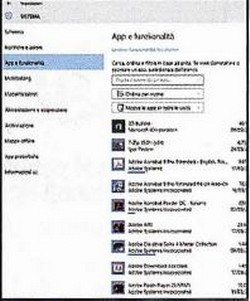
 ELIMINIAMO LE APPLICAZIONI INUTILI
ELIMINIAMO LE APPLICAZIONI INUTILIWindows 10 viene fornito con molti programmi e funzionalità preinstallate; quelle non necessarie possono essere eliminate dal menu Start cliccando su Tutte le app, scegliendo il programma da eliminare, poi cliccando su di esso con il tasto dèstro e scegliendo Disinstalla, quindi confermando con un clic su Disinstalla. Vogliamo sapere quanto spazio occupano le applicazioni e i programmi? Clicchiamo su Start, scegliamo Impostazioni/ Sistema/App e funzionalità e ordiniamo l'elenco per dimensione. Possiamo disinstallare un'app cliccando su di essa. Il pulsante Disinstalla è disattivato per le app predefinte Microsoft, ma con un trucco possiamo abilitarlo: nel menu Start digitiamo PowerShell seguito da Invio. Per rimuovere l'app Foto digitiamo GetAppxPackage *photo* | Remove-AppxPackage e premiamo Invio. Prima e dopo *photo* e dopo la linea retta ci dev'essere uno spazio. Oltre a *foto* è possibile eliminare anche queste applicazioni: *Camera*: applicazione Fotocamera *Zune*: Groove Music *Communi*: app Posta *People*: app Contatti *SoundRec*: Registratore vocale *3d*: 3D Builder *Phone*: l'app telefono *Solit*: Microsoft Solitaire *Bing*:.app meteo, sport, finanza e notizie.
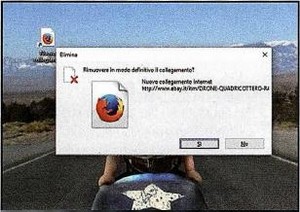
 RIMUOVERE I LINK INUTILI
RIMUOVERE I LINK INUTILIDopo la pulizia suggerita nel trucco Eliminiamo le applicazioni inutili sono rimaste ancora scorciatoie non utilizzate sul desktop? Facciamo clic su di esse con il puntatore del mouse: se viene mostrato un indirizzo Web, possiamo cancellare tranquillamente il link. Basta cliccare col tasto destro del mouse su di esso e scegliere la voce Elimina dal menu contestuale che appare mentre si tengono premuti i tasti Shift+Canc. Quindi cliccare su Sì nella schermata di conferma che appare.
 DISATTIVARE INTERNET EXPLORER E MEDIA PLAYER
DISATTIVARE INTERNET EXPLORER E MEDIA PLAYERIn Windows 10 Microsoft ha ufficialmente sostituito. Internet Explorer con Edge, ma il vecchio browser è ancora lì, solo ben nascosto tra le cartelle del sistema operativo. Possiamo farlo apparire semplicemente digitando lE nella casella di ricerca della barra delle applicazioni. Per sbarazzarci definitivamente del vecchio browser, premiamo Win+X. Nel menu che appare facciamo clic su Programmi e funzionalità, poi su Attivazione o disattivazione delle funzionalità Windows. Nella nuova finestra togliamo il segno di spunta da Internet Explorer 11 e confermiamo con Sì. Allo stesso modo è anche possibile eliminare il vecchio Windows Media Player che viene elencato sotto la voce Funzionalità multimediali. Dopo aver fatto clic su OK, i programmi selezionati verranno disattivati.
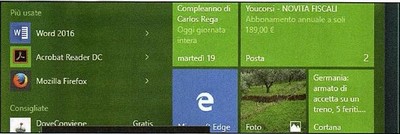
 VIA LA PUBBLICITÁ DAL MENU START
VIA LA PUBBLICITÁ DAL MENU STARTNel menu Start di Windows 10 vengono visualizzati degli annunci pubblicitari. Per sbarazzarcene basta cliccare su di essi con il tasto destro del mouse, selezionare Disattiva tutti i suggerimenti e poi impostare su Off lo slider Mostra occasionalmente suggerimenti in Start. Per riattivare nuovamente la pubblicità premete i tasti Win+I e clicchiamo su Personalizzazione e Start.

CANCELLIAMO LA SPAZZATURA DAL DISCO
Windows 10 ha una nuova funzione per rimuovere i file spazzatura. Per aprirla premiamo i tasti Win+I, clicchiamo su Sistema, Archiviazione e poi due volte su Questo PC (C:). Nella nuova finestra di Windows, tra le altre cose, vedremo la quantità di spazio utilizzato da app, documenti, giochi, video e altri tipi di file. Per rimuovere i file spazzatura, basta fare clic su File temporanei, poi su Elimina file temporanei e infine su Sì, sono sicuro. Chi ha recentemente aggiornato il PC a Windows 10 e non vuole tornare indietro, può anche eliminare la versione precedente, operazione che permette di liberare diversi gigabyte di spazio. Basta fare clic su Elimina le versioni precedenti e cancellarle.
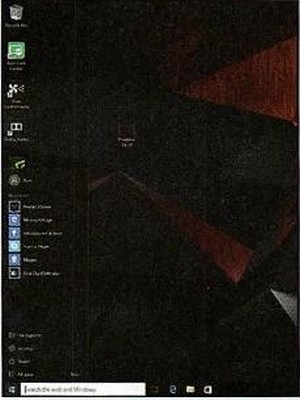
 RIDUCIAMO LE DIMENSIONI DEL MENU START
RIDUCIAMO LE DIMENSIONI DEL MENU STARTSe desideriamo avere un menu Start senza Live Tile come in Windows 7 basta aprire il menu, cliccare su una Tile con il tasto destro del mouse e cancellarla cliccando su Rimuovi da Start. Dopo aver eliminato tutte le Tile possiamo puntare con il mouse sul bordo destro del menu e trascinarlo verso sinistra, fino ad ottenere un menu dall'aspetto simile a quello classico delle vecchie versioni di Windows.


LA CASELLA DI RICERCA NON SERVE PIÙ
Quell'enorme casella di ricerca accanto al pulsante Start ci infastidisce e ruba spazio alle icone che permettono di avviare con un clic le nostre applicazioni preferite? Per nasconderla, clicchiamo con il tasto destro del mouse su un punto vuoto della barra delle applicazioni, quindi sulla voce Cortana e poi su Nascosta. Per disattivare l'assistente vocale cortana clicchiamo sulle tre linee in alto nel campo di ricerca, quindi su Appunti, Impostazioni e spostiamo su No il cursore Cortana Può offrirti suggerimenti.... Per avviare una ricerca in futuro, basterà aprire il menu Start e digitare il termine da ricercare.

 SCHERMATE DI BLOCCO ADDIO
SCHERMATE DI BLOCCO ADDIOPremiamo Win+R, digitiamo regedit e clicchiamo Sì. Avviato l'editor del registro, individuiamo la chiave HKEY_LOCAL_MACHINE\SOFTWARE\ Policies\Microsoft, selezioniamo col destro la sottochiave Windows e clicchiamo Nuovo/Chiave. Digitiamo Personalizzazione. Premuto Invio, clicchiamo con il destro Personalizzazione e scegliamo NuovoNalore D WORD (32~bit). Digitiamo NoLockScreen e premiamo due volte Invio, quindi inseriamo un 1 nel campo DatiValore e facciamo clic su OK.
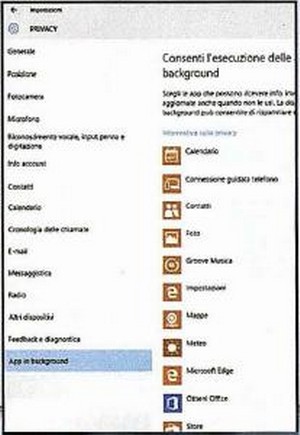
 ALLUNGHIAMO LA DURATA DELLA BATTERIA
ALLUNGHIAMO LA DURATA DELLA BATTERIAAlcune app vengono eseguite costantemente in background, rallentando Windows e consumando inutilmente energia. In Impostazioni/ Privacy/App in background possiamo vedere tutte le applicazioni che vengono eseguite costantemente (e spesso inutilmente) e bloccarne l'esecuzione semplicemente spostando il cursore su Off.
 METTIAMO WINDOWS A DIETA
METTIAMO WINDOWS A DIETAGrazie alle funzioni nascoste CompactOS le dimensioni di Windows 10 possono essre ridotte di diversi GB senza per questo sacrificare le prestazioni. Ecco come. Premiamo la combinazione di tasti Win+X, poi clicchiamo su Prompt dei comandi (Amministratore) e Sì. Nella nuova finestra digitiamo il comando Compact/CompactOS:always senza spazi e premiamo Invio. Ora non rimane che attendere il messaggio che annuncia il termine della compressione. Questo comando non può essere annullato.
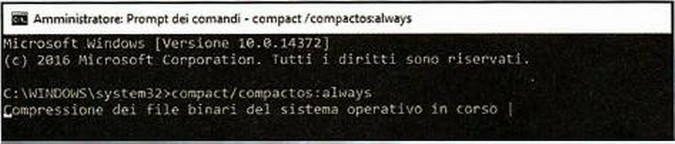
Visitatori online:
Sei il nostro visitatore n°:
Home page del sito | Sezione Tempo Libero | Home Page Tutorials e Utility | Software Gestionali | Software | Programmazione | Sicurezza | Windows 1 | Windows 2 | Tutorials | Antivirus | e-Mail | Telefonia | Tablet & SmartPhone | APP Utili | Videosorveglianza IP CAM | Audio & Video | Grafica e Immagini | Internet/ADSL/Wi-FI | Servizi OnLine | Facebook YouTube Twitter Instagram | Guida PHP | HTML.HTML5.PHP CSS.CSS3.Javascript | Office | Utilità | Download | Segnalazioni | Comunicazioni | Mappa del Sito | Cerca in questa sezione | Mappa generale del sito
























